
ကွန်ပျူတာမောက်စ်သည်အရံပစ္စည်းကိရိယာများအနက်မှတစ်ခုဖြစ်ပြီးအချက်အလက်ထည့်သွင်းခြင်းလုပ်ငန်းကိုလုပ်ဆောင်သည်။ သငျသညျ operating system ၏ပုံမှန်စီမံခန့်ခွဲမှုလုပ်ဆောင်ရန်ခွင့်ပြုကြောင်းကလစ်, ရွေးချယ်မှုများနှင့်အခြားလုပ်ရပ်များလုပ်ဆောင်။ ဒီကိရိယာ၏လုပ်ဆောင်နိုင်စွမ်းကိုအထူးဝဘ်ဆိုက်များမှတဆင့်စစ်ဆေးပြီးနောက်တွင်ဆွေးနွေးလိမ့်မည်။
ကွန်ပျူတာအတွက် mouse ကိုဘယ်လိုရွေးရမလဲကိုလည်းကြည့်ပါ
အွန်လိုင်းဝန်ဆောင်မှုများမှတဆင့်ကွန်ပျူတာမောက်စ်ကိုစစ်ဆေးခြင်း
အင်တာနက်ပေါ်တွင်နှစ်ကြိမ်နှိပ်ခြင်းသို့မဟုတ်ကပ်ခြင်းအတွက်ကွန်ပျူတာမောက်စ်ကိုခွဲခြမ်းစိတ်ဖြာရန်သင့်အားအရင်းအမြစ်များစွာရှိသည်။ ထို့အပြင်အခြားစမ်းသပ်မှုများလည်းရှိသည်။ ဥပမာအားဖြင့်မြန်နှုန်း (သို့) ဟတ်ဇ်ကိုစစ်ဆေးသည်။ ကံမကောင်းစွာဖြင့်၊ ဆောင်းပါး၏ပုံစံက၎င်းတို့အားလုံးကိုထည့်သွင်းစဉ်းစားရန်ခွင့်မပြုပါ၊ ထို့ကြောင့်ကျွန်ုပ်တို့သည်လူကြိုက်အများဆုံးဆိုဒ်နှစ်ခုကိုသာအာရုံစိုက်ပါမည်။
ဒါ့အပြင်ဖတ်ပါ:
Windows တွင်မောက်စ် sensitivity ကိုချိန်ညှိခြင်း
မောက်စ်စိတ်ကြိုက်ဆော့ဝဲ
နည်းလမ်း 1: Zowie
Zowie သည်ဂိမ်းစက်များထုတ်လုပ်သူဖြစ်ပြီးသုံးစွဲသူအများစုသည်၎င်းတို့ကိုဂိမ်းကစားခြင်းကြွက်များ၏ ဦး ဆောင်သူများအနက်တစ် ဦး အဖြစ်သိကြသည်။ ကုမ္ပဏီ၏တရားဝင်ဝက်ဘ်ဆိုက်တွင်သင်သည် hertz ရှိစက်၏မြန်နှုန်းကိုခြေရာခံရန်ခွင့်ပြုသည့် application သေးငယ်သည်။ ခွဲခြမ်းစိတ်ဖြာခြင်းကိုအောက်ပါအတိုင်းလုပ်ဆောင်သည် -
Zowie ၀ ဘ်ဆိုဒ်ကိုသွားပါ
- Zowie ဝက်ဘ်ဆိုက်၏ပင်မစာမျက်နှာသို့သွားပြီးကဏ္ find ကိုရှာဖွေရန် tabs များသို့သွားပါ "ကြွက်နှုန်း".
- မည်သည့်လွတ်နေရာလွတ်တွင်မဆိုကလစ်နှိပ်ပါ - ၎င်းသည်ဤကိရိယာကိုစတင်လိမ့်မည်။
- အကယ်၍ cursor သည်ရပ်နေပါက၊ ထိုတန်ဖိုးကို screen ပေါ်တွင်ပြလိမ့်မည်။ 0 Hzနှင့်ညာဘက်ရှိ dashboard ပေါ်တွင်ဤနံပါတ်များကိုတစ်စက္ကန့်တိုင်းမှတ်တမ်းတင်လိမ့်မည်။
- အွန်လိုင်း ၀ န်ဆောင်မှုသည်ဟတ်ဇ်၏အပြောင်းအလဲများကိုစစ်ဆေးပြီးဒိုင်ခွက်တွင်ပြသရန်အတွက်မောက်စ်ကိုလမ်းကြောင်းအမျိုးမျိုးသို့ရွှေ့ပါ။
- ဘောင်အတွင်းရှိရလဒ်များ၏သက္ကရာဇ်စဉ်ကိုကြည့်ပါ။ LMB ကို ၀ င်းဒိုး၏ညာဘက်ထောင့်တွင်ကိုင်။ သူ၏အရွယ်အစားကိုပြောင်းလဲလိုပါကဘေးသို့ဆွဲပါ။

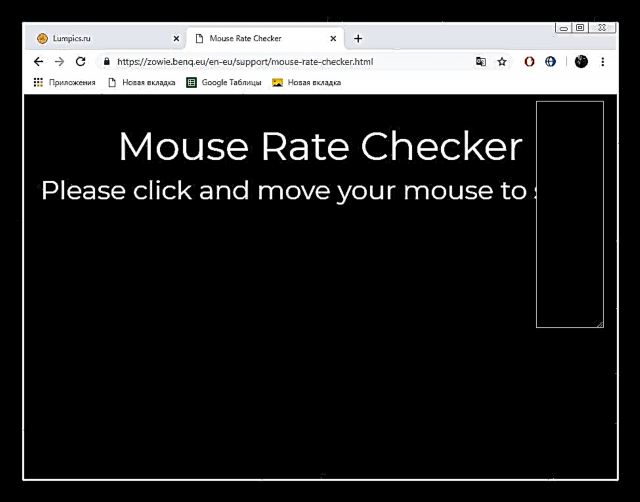



ဤသို့သောရိုးရှင်းသောနည်းဖြင့် Zowie ကုမ္ပဏီမှပရိုဂရမ်တစ်ခု၏အကူအညီဖြင့်ထုတ်လုပ်သူ၏ Dummy mouse ဟုတ်မဟုတ်ဆုံးဖြတ်နိုင်သည်။
နည်းလမ်း ၂ - UnixPapa
UnixPapa ၀ က်ဘ်ဆိုက်တွင်သင်သည်ကွဲပြားသောဆန်းစစ်လေ့လာမှုတစ်ခုကိုပြုလုပ်နိုင်ပြီး၎င်းသည်မောက်စ်ခလုတ်များကိုနှိပ်ခြင်းဖြစ်သည်။ တုတ်ချောင်းနှစ်ချောင်းသို့မဟုတ်မတော်တဆအစပျိုးခြင်းရှိ၊ မရှိသိလိမ့်မည်။ ဤဝဘ်ဆိုက်ပေါ်တွင်စမ်းသပ်ခြင်းကိုအောက်ပါအတိုင်းပြုလုပ်သည်။
UnixPapa ဝဘ်ဆိုက်သို့သွားပါ
- စမ်းသပ်ခြင်းစာမျက်နှာကိုရောက်ရန်အထက်ပါ link ကိုလိုက်နာပါ။ ဒီမှာ link ကိုနှိပ်ပါ။ "စမ်းသပ်ဖို့ဒီနေရာကိုနှိပ်ပါ" သင်စစ်ဆေးချင်သောခလုတ်။
- LMB ကိုသတ်မှတ်သည် 1သို့သော်တန်ဖိုး "ခလုတ်" - 0။ သက်ဆိုင်ရာ panel တွင်လုပ်ဆောင်ချက်များ၏ဖော်ပြချက်ကိုသင်တွေ့လိမ့်မည်။ "မောက်စ်own" - ခလုတ်ကိုနှိပ်ပါ "Mouseup" - မူလအနေအထားသို့ပြန်သွားသည်။ "နှိပ်ပါ" - ကလစ်တစ်ချက်ပေါ်ပေါက်ခဲ့သည်၊ ဆိုလိုသည်မှာ LMB ၏အဓိကလုပ်ဆောင်ချက်ဖြစ်သည်။
- ဘီးကိုနှိပ်လျှင်၎င်းသည်သတ်မှတ်ချက်ရှိသည် 2 နှင့် "ခလုတ်" - 1, သို့သော်မည်သည့်အခြေခံလုပ်ဆောင်မှုကိုမျှမပြုလုပ်ပါ၊ ထို့ကြောင့်သင်သည်အချက်အလက်နှစ်ခုကိုသာတွေ့လိမ့်မည်။
- RMB သည်တတိယမျဉ်းတွင်သာကွာခြားသည် "ContextMenu"ဆိုလိုသည်မှာအဓိကလုပ်ဆောင်ချက်မှာ context menu ကိုခေါ်ရန်ဖြစ်သည်။
- အပိုဆောင်းခလုတ်များဥပမာအားဖြင့်၊ ဘေးချင်းခလုတ်များသို့မဟုတ်ပုံမှန်အားဖြင့် DPI ကိုပြောင်းလဲခြင်းသည်အဓိကလုပ်ဆောင်ချက်မရှိပါ။ ထို့ကြောင့်သင်သည်လိုင်းနှစ်ခုသာမြင်ရမည်။
- သင်သည်ခလုတ်ပေါင်းများစွာကိုတစ်ပြိုင်တည်းနှိပ်နိုင်သည်။ ၎င်းနှင့်သက်ဆိုင်သောသတင်းအချက်အလက်ကိုချက်ချင်းဖော်ပြလိမ့်မည်။
- လင့်ခ်ကိုနှိပ်ခြင်းအားဖြင့်ဇယားမှအတန်းအားလုံးကိုဖျက်ပါ "ရှင်းလင်းရန်ဒီနေရာကိုနှိပ်ပါ".


parameter သည်နှင့်စပ်လျဉ်း "ခလုတ်များ", ဆော့ဖ်ဝဲရေးသူသည်ဤခလုတ်များ၏အဓိပ္ပာယ်ကိုရှင်းပြချက်မပေးပါဘူး။ သူကသာခလုတ်အမြောက်အမြားကိုနှိပ်သောအခါ၊ ဤနံပါတ်များကိုပေါင်းထည့်ပြီးနံပါတ်ပါသောစာကြောင်းတစ်ကြောင်းကိုသာဖော်ပြသည်။ အကယ်၍ သင်သည်၎င်းနှင့်အခြား parameters များကိုတွက်ချက်ခြင်းနိယာမအကြောင်းပိုမိုလေ့လာလိုပါကအောက်ပါ link ကိုနှိပ်ခြင်းအားဖြင့်စာရေးသူမှစာရွက်စာတမ်းများကိုဖတ်ပါ။ Javascript Madness: Mouse Events





သင်မြင်သည့်အတိုင်း UnixPapa ဝက်ဘ်ဆိုက်ပေါ်တွင်ကွန်ပျူတာမောက်ရှိခလုတ်များ၏လည်ပတ်မှုကိုအလွယ်တကူမြန်ဆန်စွာစစ်ဆေးနိုင်သည်။ အတွေ့အကြုံမရှိသောအသုံးပြုသူပင်လျှင်လုပ်ဆောင်မှုနိယာမကိုရှာဖွေနိုင်သည်။
ဤတွင်ကျွန်ုပ်တို့၏ဆောင်းပါးသည်၎င်း၏ကျိုးကြောင်းဆီလျော်နိဂုံးချုပ်သည်။ အထက်ပါအချက်အလက်များသည်စိတ်ဝင်စားဖွယ်ကောင်းရုံသာမကအွန်လိုင်း ၀ န်ဆောင်မှုများမှတဆင့် mouse ကိုစစ်ဆေးခြင်းလုပ်ငန်းစဉ်၏ဖော်ပြချက်ကိုလည်းဖော်ပြပေးနိုင်သည်။
ဒါ့အပြင်ဖတ်ပါ:
လက်တော့ပ်ပေါ်ရှိမောက်စ်ဖြင့်ပြproblemsနာများကိုဖြေရှင်းခြင်း
မောက်စ်က Windows မှာအလုပ်မလုပ်တော့ဘူးဆိုရင်ဘာလုပ်ရမလဲ











